ここだけ抑えればカンタン!印刷用データの作り方
- TOP
- コラム(Webデザイン)
- ここだけ抑えればカンタン!印刷用データの作り方

印刷データを作成する際の注意点をまとめました。
社内年賀状の作成を例にし、順に説明させていただきます。
今回はKING printersにて年賀状を作成しました。
01. 最新版テンプレートのダウンロードをする
テンプレートのダウンロードは、プリントパック・ラクスル・KING printersなど、
様々な印刷会社がありますが、会社によってテンプレートが違ってきます。
KING printersで年賀状を作成することになりましたので、KING printersのサイトにて
年賀状用のテンプレートをダウンロードして作成しました。
02. デザインに入る前にテンプレートの使用方法を確認する
デザインに入る前にテンプレートの使用方法を確認します。
実はテンプレートの中に使用方法を記載してくれている印刷会社が多いです。
テンプレートの使用方法も印刷会社によってルールが違いますので、
都度確認するようにしましょう。
具体的には右図のようなイメージです。
基本ガイドが敷かれていますので、その中にデザインを入れていきます。
印刷のプランにもよりますが、印刷不可能範囲がある場合が多いですので、そこは印刷時に切れてしまうことを想定し、テキストなど切れると困る要素は置かないようにしてください。
横に色々書いてありますが、年賀状や名刺を作る前に
「テンプレートを使用する前に」や「こういう形でテンプレート使ってください」など
「入稿する時にはこう言う注意をはらってください」のような事を細かく書いてくれてあります。
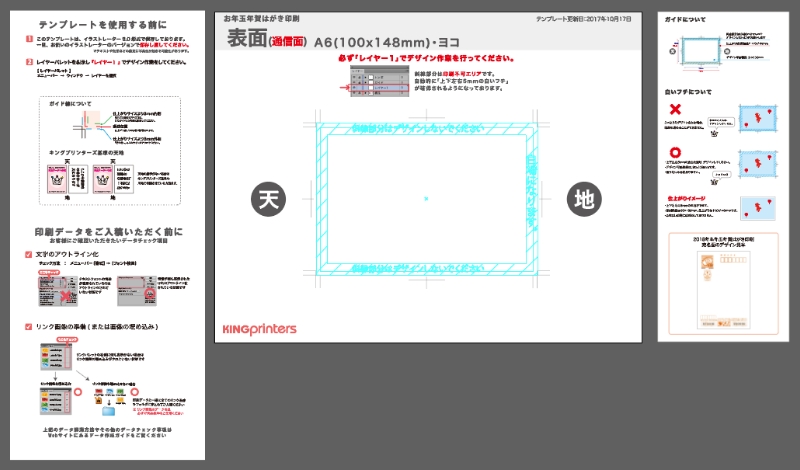
03. デザイン
テンプレートの使用方法や注意点が確認できましたら、デザイン作成に取り掛かります。
以下デザインする時の注意点です。
カラーモード
印刷データのカラーモードはCMYKです。
印刷業界だけでなくWEBの業界であれども、もはや常識ですが確認が抜けてしまうことがあるので、気を付けましょう
また、デザインに使用する画像のカラーモードもCMYKであることを確認してください。
画像:解像度
印刷に適した画像データの解像度は300dpi~350dpiです。
dpiと言うのは解像度の単位で、dots per inchが正式名称です。
ちなみにWEB上の画像では最適解像度が72dpiです。
PCの画面上では、どちらも良い画質の状態で見ることができます。
そのため画面上だけでは350dpi と72dpiの区別が肉眼では区別が難しいです。
しかしながら印刷したときにはっきりと画質の違いが表れてしまうので、よく確認しましょう。
画像:拡張子
デザインに画像データを使用する際でも、上記解像度の注意はしてください。
また、画像データを使用する際は、印刷に適した拡張子になっているかの確認もしましょう。
おすすめの拡張子はjpgです。
jpgは大きな画像サイズでもファイルサイズを少なくでき、色数の多い画像やグラデーションにも最適のため、写真などをデザインに組み込む際はお勧めの形式です。
欠点としては画像の保存をするたびに画質が劣化する点です。
また画像を切り抜いた際、背景の透過処理は不可能です。
背景の透過処理が施された画像を使用する際は(.eps .psd)を使用するのが一般的です。
(.psdは汎用性が小さく、Adobeオリジナルの保存形式のため、開くことができるアプリケーションが限られます。アプリケーションを持っていない人と画像データのやりとりを行う場合はJPEGなどの汎用性が高い画像形式に保存する必要があります。)
pngデータを使用される方もいますが、あくまでpngデータはweb用の画像フォーマットです。
極力使用しないことをお勧めしますが、最近では印刷会社でもpngがOKの会社も多いようです。
(印刷会社の方でjpgなどに変換してから印刷する場合が多いそうです。)
デザインへの画像設置
画像の設置は「埋め込み」または「リンク」のどちらかを確認します。
印刷会社によって指示が違うので注意が必要です。
画像をリンクで設置する場合は、入稿の際に画像も一緒に送ります。
文字のアウトライン化
アウトライン化とは、テキストデータを画像に変換することです。
他方でデザインデータを開く際、基本的にテキストデータは表示されますが、印刷会社がもっていないフォントをこちらが使用していた場合、印刷会社で正しいフォントの情報を読み取れず、フォントの表示が変わってしまうという危険性があります。
印刷データを入稿する際には、必ず文字はアウトライン化をしましょう。
以下、完成したデザイン例です。
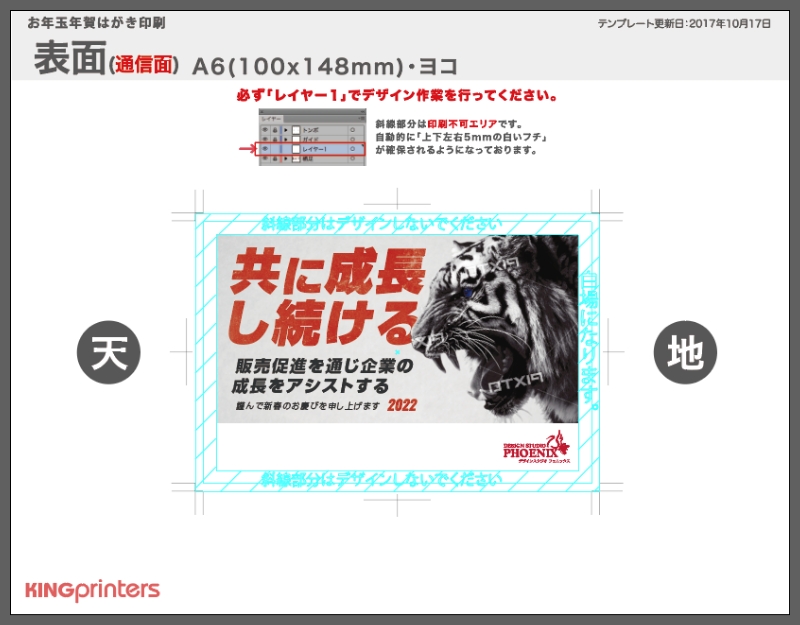
04. デザイン作成後の確認
もう一度テンプレートの使用方法を確認し、不備の有無をチェックします。
05. 問題なければ入稿
印刷会社にデータを渡します。不備がないようにしっかり確認したうえで送りましょう。
06. 印刷完了
完成した印刷物が送られてきます。
おおまかな説明は以上です。
印刷データを作るだけでも気を遣うことはたくさんありますが
一つ一つ確認をすればどれも簡単にできることです。
ぜひ、年賀状など自分でデザインを作ってみたい人は参考にしていただければと思います。